作成した記事を複製することができるプラグイン「Duplicate Post」。
本記事では「Duplicate Post」の使い方と設定方法について解説します。
Duplicate Postのバージョン
今回解説するプラグインの情報です。
| 正式名称 | Duplicate Post |
| バージョン | 3.2 |
| 作成者 | Enrico Battocchi |
Duplicate Postの主な機能
Duplicate Postの主な機能です。
- 投稿記事、固定記事の複製ができる
- 下書きや公開に関わらず記事を複製できる
- テンプレートとして使える
インストール方法
「Duplicate Post」は公式ディレクトリに登録されているプラグインです。
公式ディレクトリからプラグインをインストールします。
インストールの方法が分からない方はこちらを参考にしてください。
記事の複製
プラグインを有効化すると、記事の管理画面に「複製」「新規下書き」の2つコマンドが追加されます。
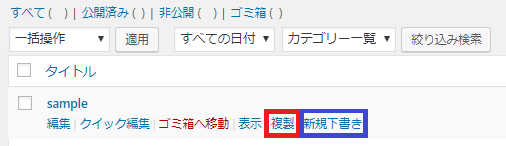
| 複製 | 指定した記事を「下書き」状態で複製します。 |
| 新規下書き | 指定した記事を複製し、そのまま投稿の編集画面に移ります。 |
記事の複製は、タイトルと記事の内容だけではなく、タグやカテゴリー、アイキャッチ画像などの要素も引き継がれます。これら引き継ぎ項目については次の「Duplicate Postの設定方法」で選択することができます。
Duplicate Postの設定方法
Duplicate Postの設定は、管理画面の「設定」に追加された「Duplicate Post」から行います。
設定は大きく、「複製元」「権限」「表示」の3種類に分かれます。

複製元
複製する記事の項目や条件を設定します。
複製する投稿/ページの要素
引き継ぐ内容を設定します。
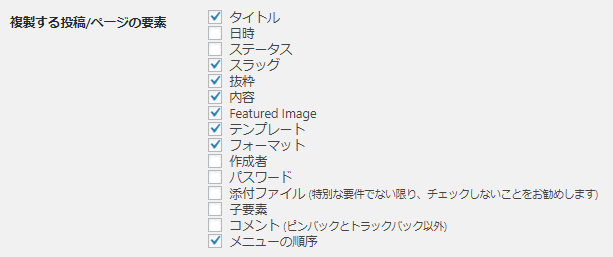
| タイトル | 記事のタイトル |
| 日時 | 記事の最終更新日時 |
| ステータス | 記事の状態(公開・下書き・レビュー待ち) |
| スラッグ | 記事固有のID(例えば123.htmlの「123」) |
| 抜粋 | 投稿内容の要約 |
| 内容 | 記事の本文 |
| Featured Image | アイキャッチ画像 |
| テンプレート | 記事のテンプレート |
| フォーマット | 記事のフォーマット |
| 作成者 | 記事の作成者 |
| パスワード | 記事の閲覧権限(モード) |
| 添付ファイル | 添付ファイル |
| 子要素 | 複製元の子要素(ページ) |
| コメント | 記事に付けられた管理者コメント |
| メニューの順序 | メニューの階層関係 |
タイトルの接頭辞~
複製する記事のタイトルやメニューについての設定をします。
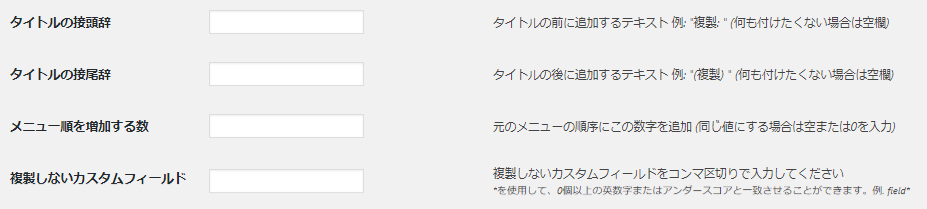
| タイトルの接頭辞 | タイトルを「接頭辞+タイトル」で複製します。 |
| タイトルの接尾辞 | タイトルを「タイトル+接尾辞」で複製します。 |
| メニュー順を増加する数 | 元のメニューの順序に設定値を加算します。 |
| 複製しないカスタムフィールド | fieldなどのフィールドを複製したくない場合に設定します。 |
複製しないタクソノミー
複製しないタクソノミーがある場合は選択します。

| カテゴリー | 記事のカテゴリー |
| タグ | 記事のタグ |
| イベントカテゴリー | 記事のイベントタグ |
権限
複製する記事の権限と対象を設定します。
複製可能な権限
記事の複製権限を設定します。

| 管理者 | ブログ全体の管理権限を持つユーザ |
| 編集者 | 記事のあらゆる権限を持ったユーザ |
| 投稿者 | 記事の作成と公開権限を持ったユーザ |
| 寄稿者 | 記事の作成権限のみを持ったユーザ |
これらの投稿タイプに対して有効化
複製できる記事の対象を設定します。

| 投稿 | 投稿記事 |
| 固定ページ | 固定ページ |
| 会場 | ※確認中 |
| 主催者 | ※確認中 |
| イベント | イベント記事 |
表示
リンクを表示する場所
複製の機能が使える場所を設定します。
「投稿一覧」「編集画面」「管理バー」「一括操作」から選択します。
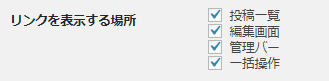
投稿一覧:記事の管理画面に表示されます。
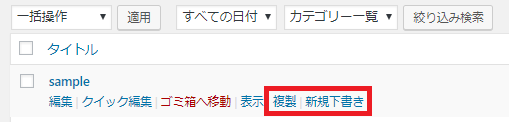
編集画面:編集画面に表示されます。
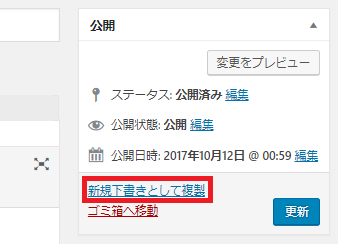
管理バー:記事ごとのカスタマイズ画面に表示されます。
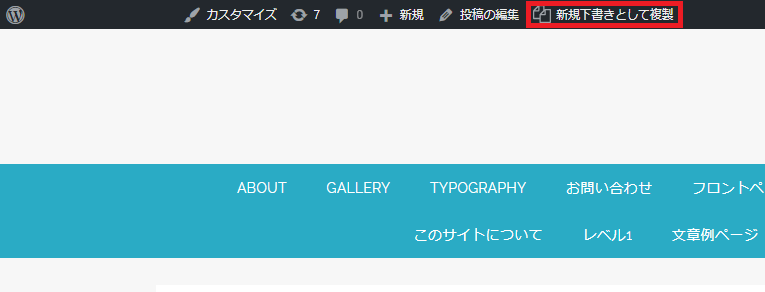
一括操作:一括操作で複製することができます。
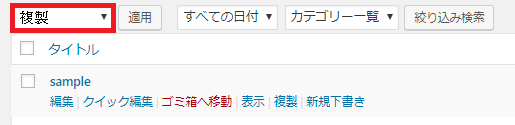
まとめ
基本的な使い方は以上です。
Duplicate Postを使って、記事を効率良く作成するようにしましょう。このプラグインの機能を使って記事のテンプレートを作ることができますが、テンプレートについては専用のプラグイン「TinyMCE Templates」などを活用するようにしましょう。
Duplicate Postについて不明点や質問等があれば質問を受け付けておりますのでお問い合わせください。
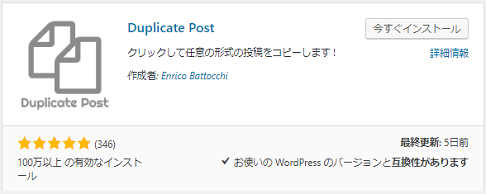
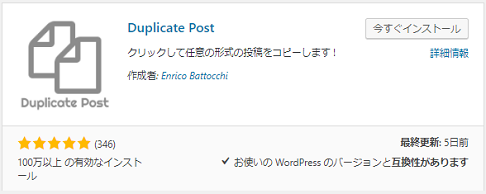
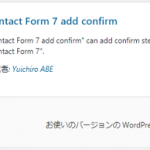
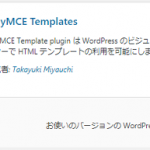
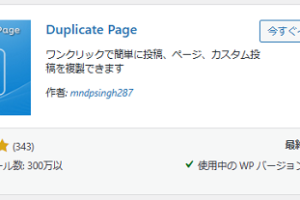
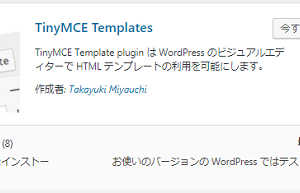
コメントを残す